メニューバー
1. [ファイル]メニュー
1.1. [新規作成]
Yamaha LAN Monitorが保持している現在のスナップショットを初期化します。
既にスナップショットを保持している場合は、初期化の確認メッセージが表示されます。[Yes]をクリックすると、現在のスナップショットが初期化されます。
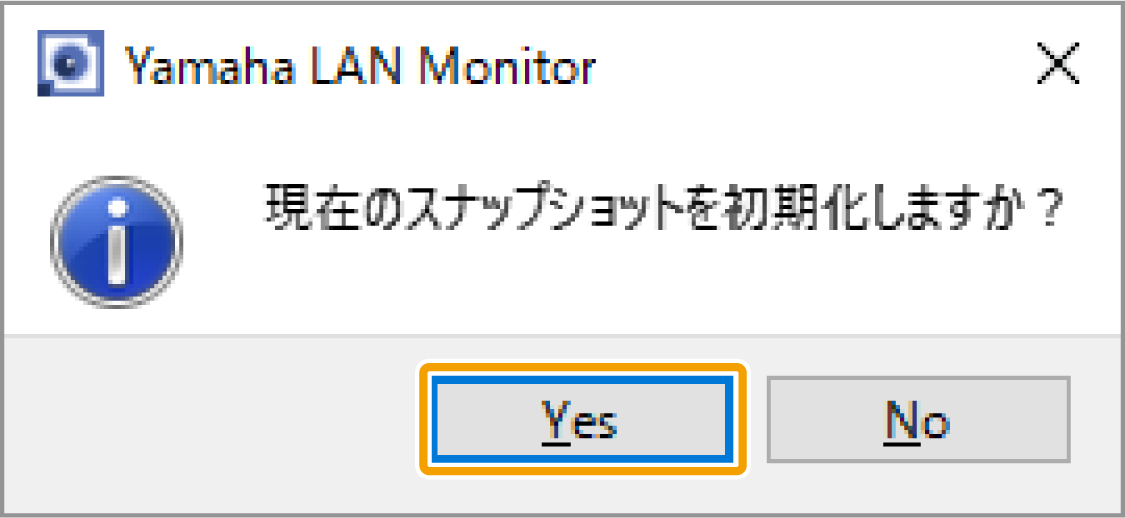
1.2. [開く]
「開く」ダイアログを表示します。
「開く」ダイアログで、パソコンや外部メモリに保存したスナップショットファイルを選択して、「開く」をクリックすると、Yamaha LAN Monitorが保持している現在のスナップショットが選択したスナップショットに置き換わります。
同時に、スナップショットと現在のネットワーク状態の比較が行なわれ、比較結果がマップ画面に表示されます。
1.3. [名前をつけて保存]
「名前をつけて保存」ダイアログを表示します。Yamaha LAN Monitorが保持しているスナップショットをパソコンや外部メモリなどに保存します。保存するファイルの拡張子は「.nms」です。
1.4. [終了]
Yamaha LAN Monitorを終了します。
2. [設定]メニュー
2.2. [ラベル設定のインポート]
「ラベル設定ファイルのインポート」ダイアログを開きます。
「接続機器」ビューで表示する機器ラベルをファイルから読み込みます。
2.3. [ラベル設定のエクスポート]
「ラベル設定ファイルのエクスポート」ダイアログを開きます。
「接続機器」ビューで設定した機器ラベルをファイルとして保存します。保存するファイルの拡張子は「.nml」です。
2.4. [基本設定]
「基本設定」ダイアログを開きます。
Yamaha LAN Monitorの基本設定をするためのダイアログを表示します。
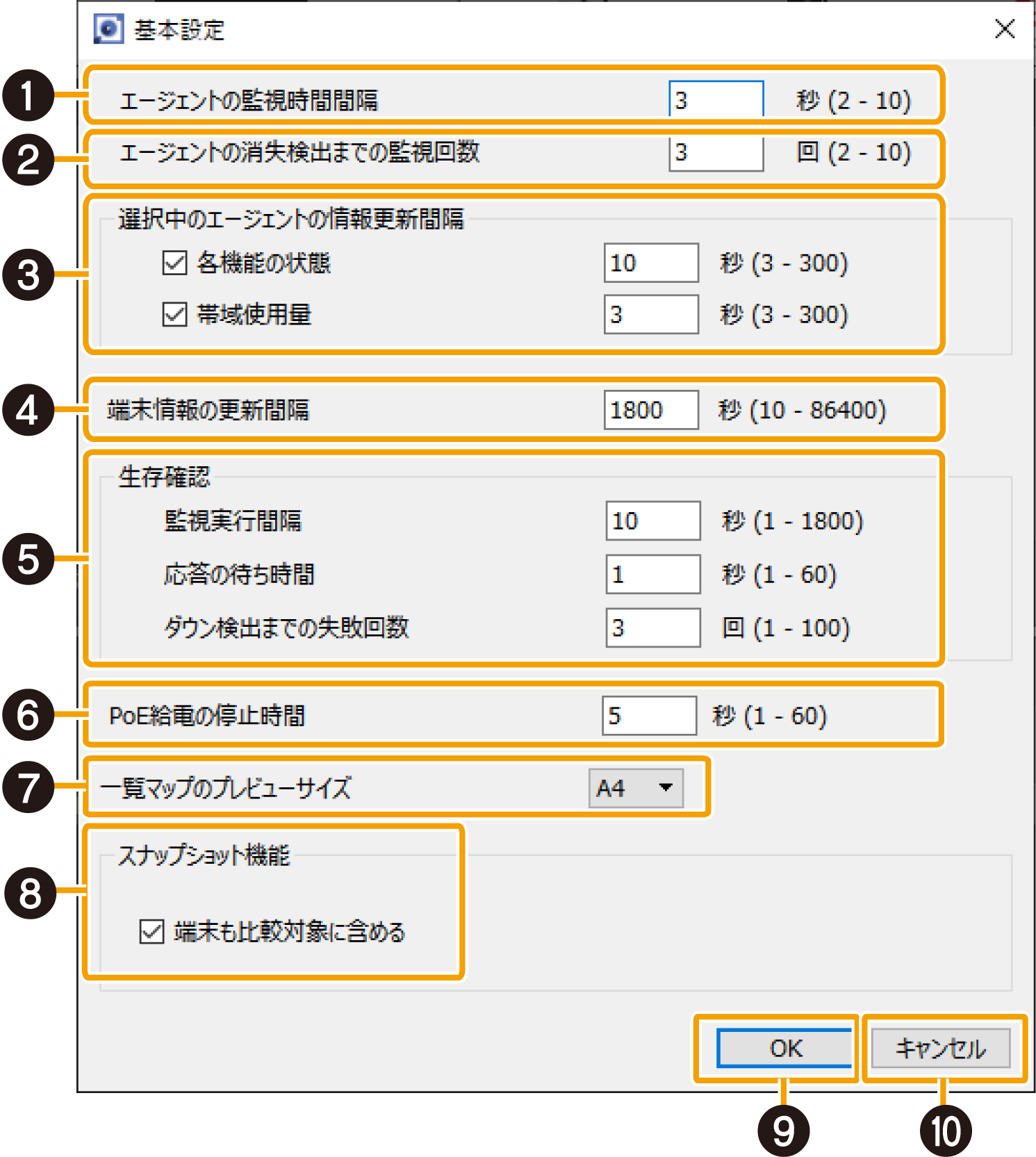
- ❶ エージェントの監視時間間隔
-
エージェントの監視時間の間隔を秒単位で設定します。
-
設定範囲:2~10秒
-
初期値:3秒
ここで設定した秒数が経過するごとに、エージェントの存在を検出しマップ画面を更新します。
-
- ❷ エージェントの消失検出までの監視回数
-
エージェントの消失を検出するまでの回数を設定します。
-
設定範囲:2~10回
-
初期値:3回
ここで設定した回数分の探索パケットを送付しても、エージェントから応答パケットを受信しない場合、該当のエージェントが消失したことを判定します。
-
- ❸ 選択中のエージェントの情報更新間隔
-
ツリービューで選択中のエージェントに対する情報の取得間隔を設定します。
ここで設定した秒数が経過するごとに、ツリービューで選択中のエージェントから各種情報を取得します。
更新間隔を長めに設定することで、Yamaha LAN Monitorの処理負荷を低減させることができます。-
各機能の状態:
帯域使用量以外の情報を取得する間隔を秒単位で設定します。-
設定範囲:3~300秒
-
初期値:チェック有り、10秒
-
-
帯域使用量:
帯域使用量の情報を取得する間隔を秒単位で設定します。-
設定範囲:3~300秒
-
初期値:チェック有り、3秒
-
-
- ❹ 端末情報の更新間隔
-
端末の監視時間の間隔を秒単位で設定します。
-
設定範囲:10~86400秒
-
初期値: 1800秒
ここで設定した秒数が経過するごとに、エージェントに接続されている端末を検出します。
-
- ❺ 生存確認
-
IPアドレスを保持しているエージェントおよび端末を対象に、Pingにより生存していることを確認します。ここでは、Ping実行までの間隔や応答の待ち時間、ダウンと検出するまでの失敗回数を設定します。
-
監視実行間隔:
Pingの実行間隔を秒単位で設定します。-
設定範囲: 1~1800秒
-
初期値:10秒
-
-
応答の待ち時間:
Pingの応答待ち時間を秒単位で設定します。-
設定範囲: 1~60秒
-
初期値:1秒
-
-
ダウン検出までの失敗回数:
ダウンと検出するまでの失敗回数を設定します。-
設定範囲:1~100回
-
初期値:3回
-
-
- ❻ PoE給電の停止時間
-
生存確認できなかった場合にPoE給電を一時停止します。一時停止した場合の停止時間を秒単位で設定します。
-
設定範囲:1~60秒
-
初期値:5秒
-
- ❼ 一覧マップのプレビューサイズ
-
印刷プレビューおよび印刷用に生成される一覧マップのプレビュー画像のサイズを選択します。
一覧マップの印刷プレビューまたは印刷に失敗する場合、プレビューサイズをA6とすることで回避できる可能性があります。 - ❽ スナップショット機能
-
-
[端末も比較対象に含める]チェックボックス:
端末を比較対象に含めない場合は、チェックを外します。-
初期値:チェック有り
-
-
- ❾ [OK]ボタン
-
設定内容を反映します。
-
[OK]ボタンは、入力可能な値が入力されているときのみ有効となります。
-
[OK]ボタンをクリックすると、監視時間のタイマーがリセットされ、0秒からカウントを再開します。
-
- ❿ [キャンセル]ボタン
-
設定した値を反映せずにダイアログを閉じます。
2.5. [VLANの登録]
「VLANの登録」ダイアログを開きます。
Yamaha LAN Monitorで使用するVLANを登録します。
ここで登録したVLANはスイッチのタグVLANを設定する際に使用します。
また、登録したVLAN情報はラベル設定ファイルに記録されるため、設定メニューの「ラベル設定のエクスポート」から、ファイルに書き出すことができます。
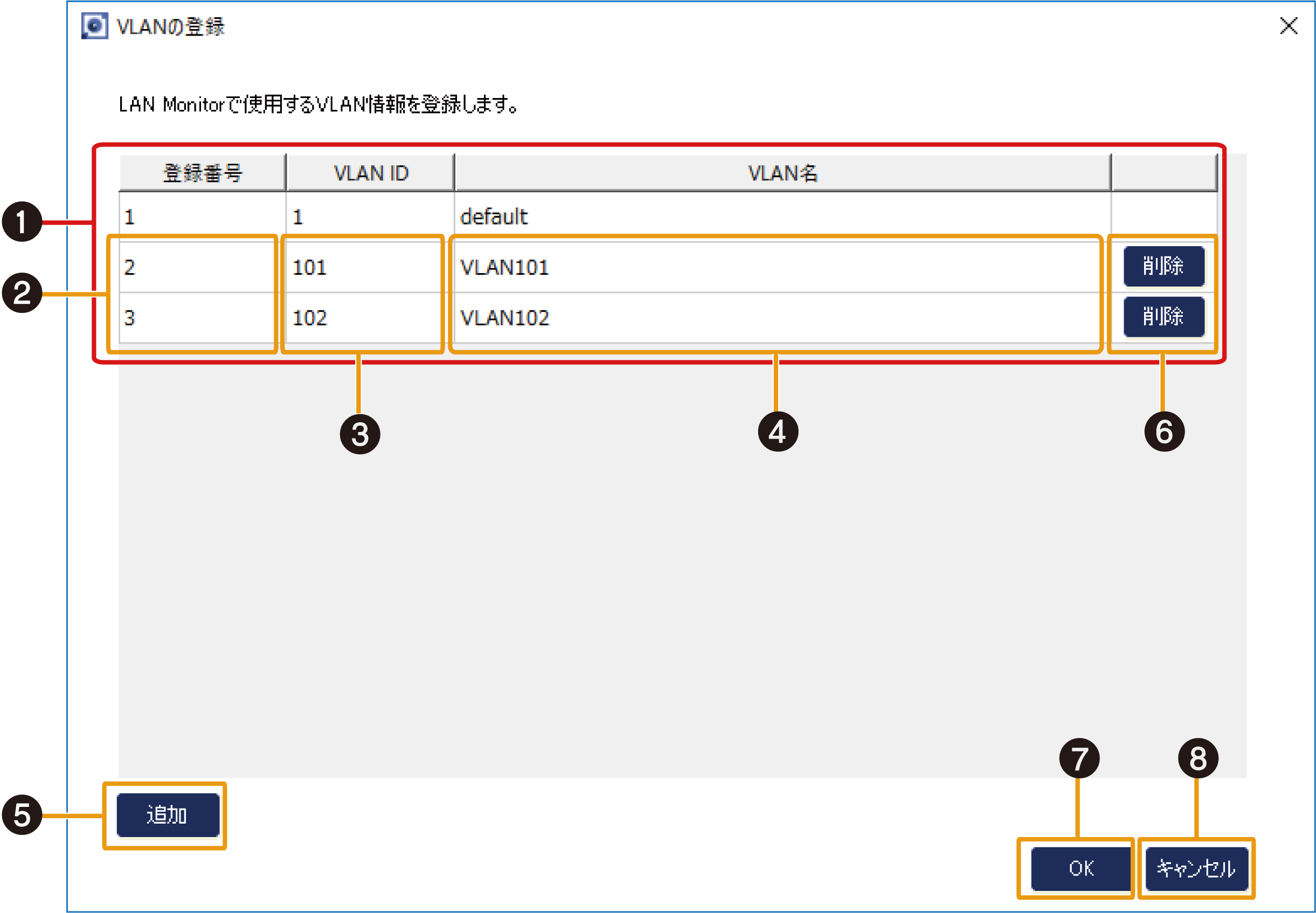
- ❶ 登録されているVLANの一覧
-
Yamaha LAN Monitorに登録されているVLANの一覧を表示します。
VLAN ID:1はデフォルトVLANとして登録されており、変更することができません。 - ❷「登録番号」の入力エリア
-
VLAN登録番号を入力することができます。
SWX2200シリーズのみタグVLANの設定時にこの番号を使用します。
SWX2200シリーズを使用しない場合、この番号は単にYamaha LAN Monitor上での識別番号となり、スイッチのVLAN設定には一切関係しません。
設定できる値は2~255の半角数値のみです。
番号を重複して設定することはできません。 - ❸「VLAN ID」の入力エリア
-
VLAN IDを入力することができます。
設定できる値は2~4094の半角数値のみです。
VLAN IDを重複して設定することはできません。 - ❹「VLAN名」の入力エリア
-
VLAN名を入力することができます。
入力したVLAN名は単にYamaha LAN Monitor上の表示のみに使用され、エージェントに反映されることはありません。
設定できる値は32文字以内の半角英数記号です。 - ❺ [追加]ボタン
-
VLANを追加することができます。
VLANは最大で32個まで登録できます。 - ❻ [削除]ボタン
-
ボタンを押した行のVLANの登録を削除します。
- ❼ [OK]ボタン
-
設定内容を反映します。
- ❽ [キャンセル]ボタン
-
設定した値を反映せずにダイアログを閉じます。
3. [ヘルプ]メニュー
3.1. [ユーザーガイド]
ヤマハのWebサイトにアクセスし、ユーザーガイドを開きます。
3.3. [Legal]
Yamaha LAN Monitorが使用しているオープンソースソフトウェアのライセンス情報を表示します。


